Ak už nejaký čas používate Linux, určite ste natrafili na súbor gz. Zamysleli ste sa niekedy nad tým, čo to je a ako to vlastne otvárate?
Nebojte sa, v tomto článku sa hlboko ponoríme do podrobností o súbore gz a pomôžeme vám prekonať vaše pochybnosti o ňom.
Obsah
- Čo je súbor gz?
- Ako otvoriť súbor gz
- Metóda 1: Použitie príkazu gzip
- Metóda 2: Použitie grafického správcu archívov
- Metóda 3: Použitie príkazu gunzip
- Metóda 4: Použitie príkazu tar [LEN na kompresiu vo formáte tar.gz]
Čo je súbor gz?
Pamätajte na staré komprimované súbory zip, súbory gz sú podobné tým. gz je tiež súborový formát na vytváranie komprimovaných súborov pomocou komprimačného algoritmu GNU zip, ktorý je tiež známy ako gzip. Dobrá vec na tomto prístupe je, že kompresia gzip je bezstratová, a preto sa údaje počas kompresie nestratia, a preto je ideálna na balenie softvéru v systéme Linux, takže ich veľkosť možno zmenšiť pre nižšie zaťaženie siete, a to aj bez straty údajov. . Na kompresiu používa algoritmus kódovania Lempel-Ziv (LZ77).
Avšak gzip má jednu nevýhodu, nemôže skutočne komprimovať viacero súborov naraz, takže ak chceme komprimovať viacero súborov, musíme použiť gzip spolu s tar.
java zoznam
Ako otvoriť súbor gz
Teraz, keď vieme, čo sú súbory gz, pozrime sa na spôsoby, ako ich rozbaliť alebo otvoriť. Pretože koniec koncov, iba po dekompresii sú súbory užitočné alebo nie. Keďže sa tiež pozeráme na súbory gz, ktoré sú pod záštitou GNU, otváranie týchto súborov v systéme Linux je skutočne jednoduché a ponúka veľa možností na výber. To znamená, že aj keď ste na inom systéme, stále budete môcť tieto súbory otvárať, len metódy budú odlišné.
Metóda 1: Použitie príkazu gzip
Krok 1 : Na otvorenie terminálu použite kombináciu klávesov Ctrl+Alt+T. Terminál je rozhranie príkazového riadka, ktoré umožňuje priamejšie ovládanie systému. Ak si to želáte, môžete ho otvoriť aj z ponuky aplikácie.
objekt v jave
Ctrl+Alt+T>
Krok 2 : Spustite príkaz gzip s príznakom -d na rozbalenie súboru gz. Tu -d je skratka pre -decompress. Použitie tohto príkazu nám umožňuje jednoducho dekomprimovať súbor v jednom kroku. Ako uvidíme, súbor je teraz dekomprimovaný. Ako si však môžeme všimnúť, spustenie gzip odstráni komprimovaný súbor po dekompresii. To znamená, že po vykonaní tohto príkazu zostane iba nekomprimovaný súbor a stratíte prístup ku komprimovanému súboru.
gzip -d filename.gz>
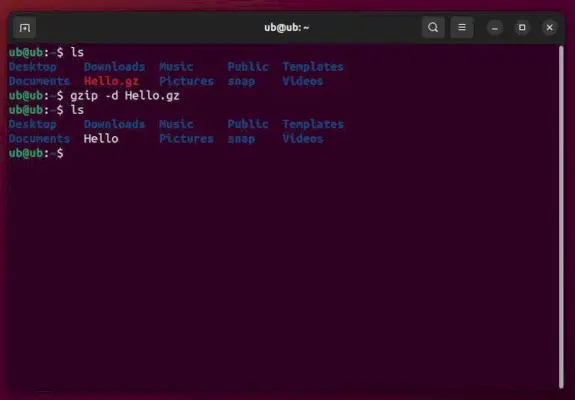
Príkaz Gzip v akcii
Metóda 2: Použitie grafického správcu archívov
Krok 1 : Najprv nájdite súbor, ktorý chcete extrahovať. Na tento účel otvorte prieskumníka súborov, čo je aplikácia, ktorú používate na navigáciu v systéme súborov. Na Ubuntu je tento súborový systém Nautilus. Ak ho chcete otvoriť, vyhľadajte súbory v ponuke aplikácie a kliknite na ikonu priečinka.
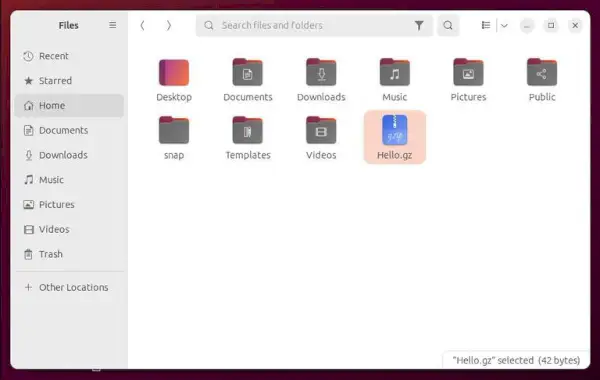
Nájdite komprimovaný súbor .gz
Krok 2 : Teraz, keď sme našli naše súbory. Môžeme pokračovať a začať so samotnou extrakciou súboru. Na tento účel kliknite pravým tlačidlom myši na súbor, čím sa otvorí kontextové menu. Teraz v tejto ponuke nájdite a kliknite na možnosť s názvom Extrahovať na extrahovanie súboru gz.
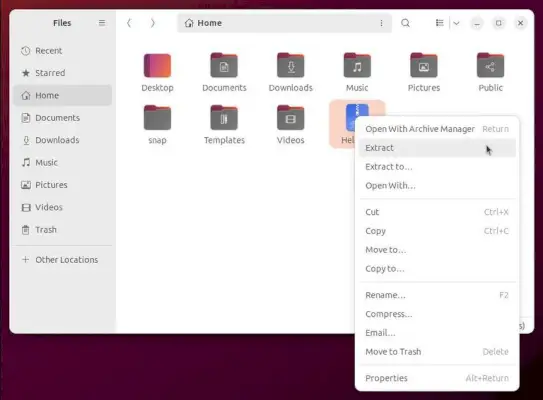
Kliknite na extrahovať z ponuky pravým tlačidlom myši
Krok 3: Teraz, ako si môžeme všimnúť, sa v prieskumníkovi súborov objaví nový nekomprimovaný súbor. Teraz stačí dvakrát kliknúť na súbor a otvoriť ho. Dobrá vec na tejto metóde je, že po rozbalení súboru neodstráni komprimovaný súbor. Po dokončení extrakcie budete mať teda stále prístup ku komprimovanej aj nekomprimovanej verzii súboru.
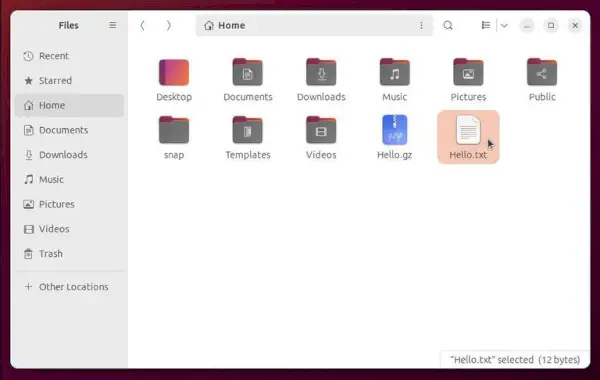
Extrahovaný súbor je teraz viditeľný v prieskumníkovi súborov
charakter.porovnaj java
Metóda 3: Použitie príkazu gunzip
Krok 1 : Pomocou ponuky aplikácie otvorte terminál alebo použite skratku Ctrl+Alt+T. Tým sa otvorí okno terminálu alebo inými slovami rozhranie príkazového riadka, z ktorého môžete spúšťať príkazy a nástroje vo vašom systéme.
Ctrl+Alt+T>
Krok 2 : Teraz spustite nasledujúci príkaz gunzip na dekomprimáciu súboru xz. Tento príkaz je funkčne rovnaký ako pri použití gzip. A tento príkaz tiež odstráni váš gz a nahradí ho dekomprimovaným súborom. Takže aj toto spôsobí, že komprimovaný súbor bude po vykonaní nedostupný a na konci vám zostane iba nekomprimovaný súbor.
gunzip filename.gz>
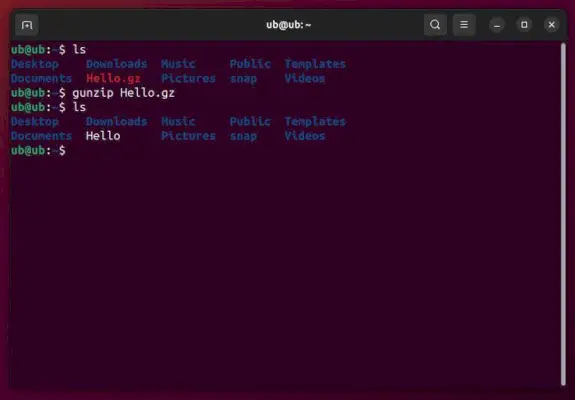
Použitie príkazu gunzip na dekomprimovanie súborov xz
css zarovnanie textu
Metóda 4: Použitie príkazu tar [LEN na kompresiu vo formáte tar.gz]
Ak ste už nejaký čas na Linuxe, možno ste narazili na inú príponu súboru .tar.gz. Toto je tarball (tu tar znamená páskový archív) v podstate je to zbierka súborov, ktoré boli skombinované do jedného komprimovaného súboru pomocou komprimačného algoritmu gzip, ktorý používa normálny gz. To prekonáva veľké obmedzenie štandardného gz a umožňuje kompresiu celých priečinkov.
Teraz, keď vieme, čo je tar.gz, poďme sa naučiť, ako ho tiež otvoriť. Dá sa to urobiť presne rovnakou metódou ako metóda 2 pomocou správcu súborov a tiež pomocou príkazového riadku. Tu sa zameriame na otvorenie súboru pomocou príkazového riadku, pretože grafická metóda je samozrejmá a postupuje presne podľa rovnakých krokov, ako sme už diskutovali.
Krok 1 : Nájdite svoj komprimovaný priečinok s príponou tar.gz. V tomto prípade vyhľadajte aplikáciu s názvom súbory na Ubuntu a kliknite na ikonu priečinka, ktorá sa zobrazí. Tým sa otvorí prieskumník súborov, pomocou ktorého môžete nájsť svoj súbor tar.gz. Tu je dôležité poznamenať, že nie všetky distribúcie Linuxu používajú rovnakého správcu súborov, Ubuntu používa nautilus, vaša distribúcia môže používať niečo iné. V každom prípade by k vašej distribúcii mala prísť grafická aplikácia na otváranie súborov a navigáciu v systéme súborov.
top 10 hentai
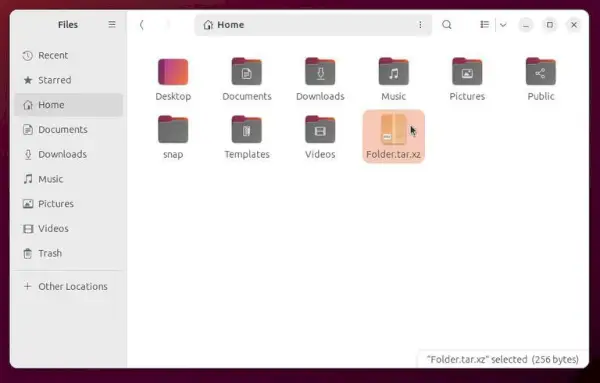
súbor tar.gz
Krok 2 : Teraz, keď sme si overili, že náš súbor je súbor tar.gz a nie jednoduchý súbor gz. Otvorte terminál pomocou Ctrl+Alt+T alebo z ponuky aplikácie. Tým sa otvorí rozhranie príkazového riadka, kde máte prístup k rôznym nástrojom príkazového riadka a systémovým informáciám.
Ctrl + Alt + T>
Krok 3: Teraz spustite príkaz tar s príznakom -xvf. Tu príznak x je pre extrakciu, v je pre podrobný, takže vidíme výstup príkazu v termináli a f znamená, že chceme extrahovať nasledujúci súbor. Tento príkaz dekomprimuje priečinok na rovnakom mieste, zobrazí výstup v konzole a zároveň zachová komprimovaný priečinok. Takže po vykonaní príkazu budete mať stále prístup k pôvodnému komprimovanému súboru.
tar -xvf filename.tar.gz>
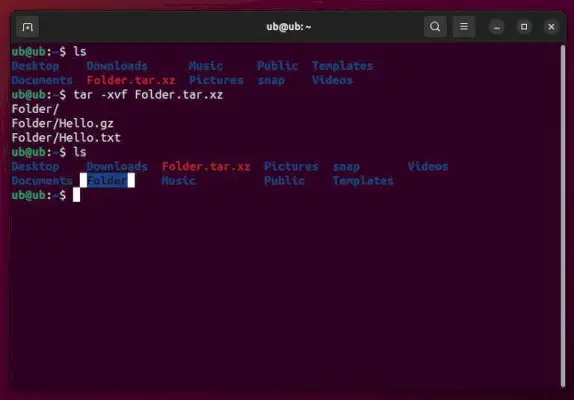
Použitie tar -xvf na extrahovanie súboru .tar.gz
Záver
Ako sme videli v priebehu tohto článku, súbory xz nie sú ničím výnimočným. Sú len spôsobom ukladania a kompresie súborov. A keď ste v systéme Linux, nemusíte sa veľmi obávať. Väčšina novších grafických distribúcií, ako sú Ubuntu a Linux Mint, prichádza so vstavanými nástrojmi na dekompresiu súborov pomocou GUI. A aj keď používate distribúciu, ktorá na to nemá vstavané nástroje, môžete použiť iba príkazy, o ktorých sme hovorili vyššie. Takže keď nabudúce uvidíte súbor gz alebo tarball, nepanikárte, nie je to problém. . Ich použitie je zábavné a ľahko sa extrahujú.
